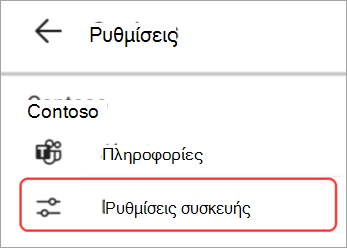Γρήγορα αποτελέσματα με πίνακες στο Microsoft Teams
Οι πίνακες του Microsoft Teams είναι οι πολύχρωμες συσκευές με οθόνη αφής που εμφανίζονται μονταρισμένες έξω από τις αίθουσες συσκέψεων. Από μακριά, παρέχουν πληροφορίες διαθεσιμότητας στα κανάλια με μια ματιά και από κοντά θα βρείτε λεπτομέρειες σχετικά με την τρέχουσα σύσκεψη και μια λίστα με επερχόμενες συσκέψεις.
Χρησιμοποιήστε πίνακες του Teams για να κάνετε τα εξής:
-
Προβολή λεπτομερειών σύσκεψης και επερχόμενων κρατήσεων
-
Κράτηση διαθέσιμης αίθουσας συσκέψεων
-
Αποδέσμευση αίθουσας για χρήση από άλλους
-
Επέκταση της κράτησης δωματίου
Εύρεση της σύσκεψης
Εάν βρίσκεστε καθ' οδόν για μια προγραμματισμένη σύσκεψη, η οθόνη Teams θα σας ενημερώσει εάν βρίσκεστε στο σωστό μέρος. Το όνομα, η ώρα και ο διοργανωτής της τρέχουσας σύσκεψης εμφανίζονται στη δεξιά πλευρά της οθόνης.
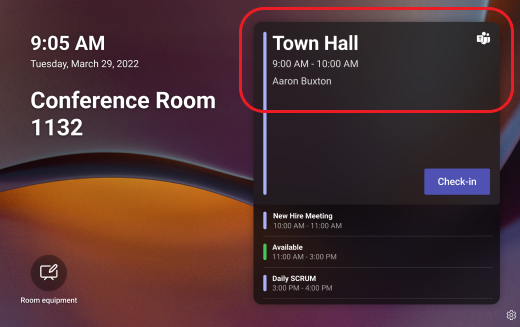
Εάν είστε νωρίς, απλώς ελέγξτε τη λίστα με δυνατότητα κύλισης για να δείτε τις επερχόμενες συσκέψεις.
Εύρεση δωρεάν αίθουσας
Εάν αναζητάτε ένα σημείο για να έχετε μια ad hoc σύσκεψη, ο πίνακας θα σας ενημερώσει εάν η αίθουσα είναι διαθέσιμη τώρα. Μια πράσινη γραμμή σημαίνει ότι το δωμάτιο είναι δωρεάν.
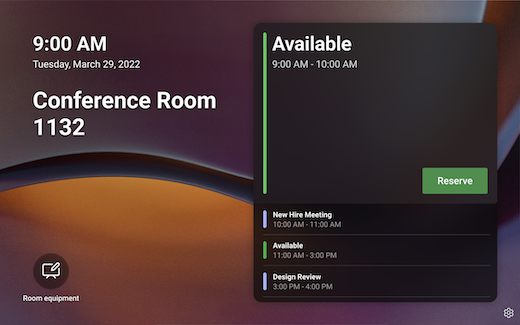
Για να διεκδικήσετε τη διαθέσιμη αίθουσα για τη σύσκεψη, πατήστε Κράτηση, επιλέξτε μια ώρα λήξης και πατήστε Κράτηση.
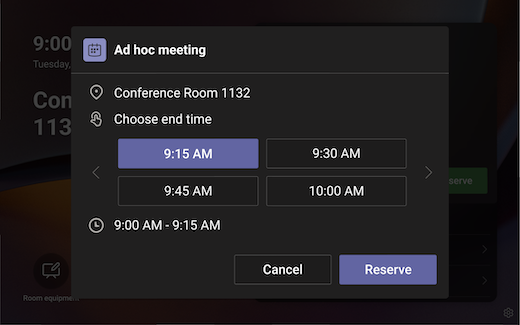
Αφού κάνετε κράτηση της αίθουσας, δημιουργείται αυτόματα μια σύσκεψη του Teams.
Σημείωση: Εάν η αίθουσα είναι μια αίθουσα Του Microsoft Teams, μπορείτε να συμμετάσχετε στη σύσκεψη χρησιμοποιώντας τις συσκευές Teams Room ή Surface Hub μέσα στην αίθουσα.
Αποδέσμευση αίθουσας
Εάν η σύσκεψη λήγει νωρίς και θέλετε να αποδεσμεύσετε την αίθουσα για χρήση από άλλους χρήστες, απλώς πατήστε Διαχείριση > Ανάληψη ελέγχου > Ανάληψη ελέγχου.
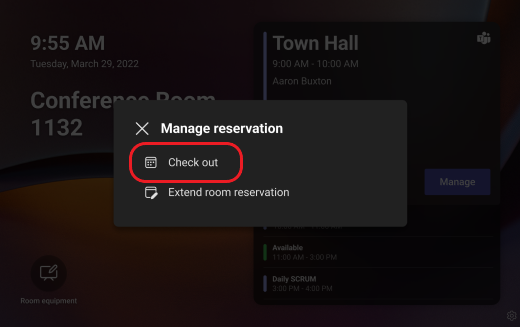
Επέκταση της κράτησης δωματίου
Αν θέλετε να χρησιμοποιήσετε την αίθουσα περισσότερο από το αναμενόμενο και είναι διαθέσιμη μετά την αρχική ώρα λήξης της σύσκεψης, μπορείτε να παρατείνετε την κράτησή σας. Για να παρατείνετε την κράτηση δωματίου:
-
Πατήστε Διαχείριση.
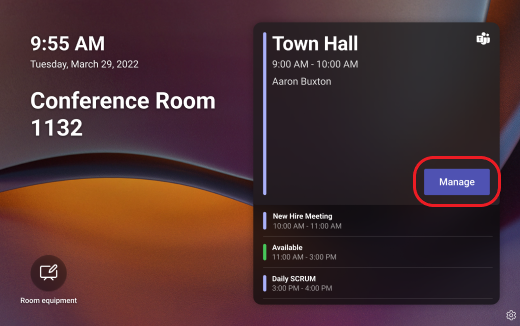
-
Πατήστε Επέκταση κράτησης αίθουσας.
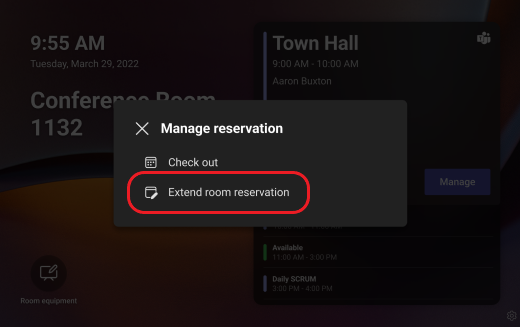
-
Επιλέξτε μια νέα ώρα και, στη συνέχεια, πατήστε Κράτηση.
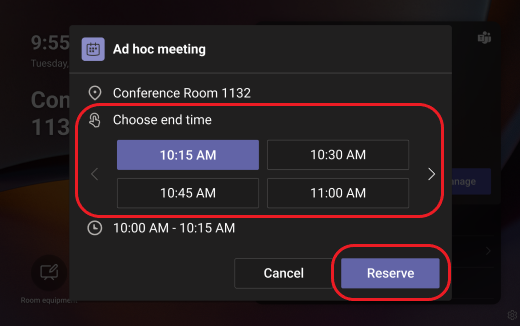
Προσβασιμότητα και άλλες επιλογές
Για να αναφέρετε ένα πρόβλημα με τη συσκευή, πατήστε Ρυθμίσεις 
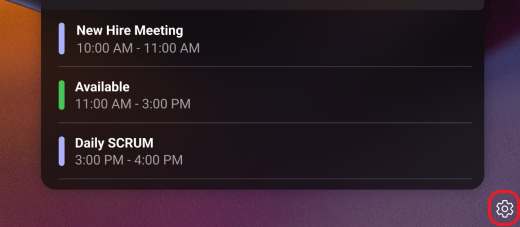
Για να ορίσετε επιλογές προσβασιμότητας ή να επανεκκινήσετε τον πίνακα, πατήστε Ρυθμίσεις συσκευής